使用工具安全刪除Windows 7系統及資料資料方法介紹
顯然,在電腦普及時代,人們已經習慣了數字化的資料儲存方式,所以你的賬單、工作文件或者是私密照片,統統都儲存在電腦硬碟中。而如果你要送修電腦、或是更換硬碟,顯然不想遭遇“陳老師”那樣的狀況,所以我們就來探討一下如何徹底地刪除電腦硬碟中的資料資料、照片檔案等資訊。
Windows 8:使用“初始化電腦”功能
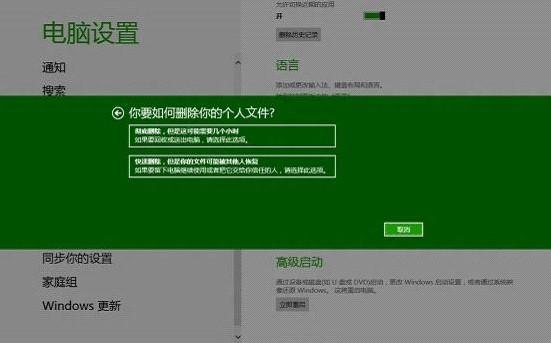
探討一下如何徹底地刪除硬碟中的資料
刪除的資料之所以可以通過軟體恢復,是因為資料實際上沒有被覆蓋,所以存在隱患;只要是寫入覆蓋資料,基本上就無法恢復了。在Windows 8中,新增了“初始化電腦”的功能,相比此前Windows格式化功能不同的是,選擇“徹底刪除”功能後,系統會在格式化硬碟之後向硬碟隨機寫入資料,防止資料被恢復,可謂是省時省力的新功能。
Windows 7:使用工具來安全刪除系統及資料
Windows 7並沒有內建智慧化的資料刪除功能,所以我們需要藉助諸如DBAN等工具來更安全地刪除系統及檔案資料。此類工具會向硬碟的所有分割槽複製無意義檔案,然後再進行格式化並安裝作業系統,這樣你就可以安心地把電腦賣掉或是贈予他人了。
如果要刪除行動硬碟中的檔案,實際上也並不複雜,原理與上述方法類似,刪除資料並覆蓋之後,資料就相對安全了。類似的軟體如“Eraser”,可以自動使用資料來覆蓋刪除檔案,操作也非常方便。如果仍不放心,我們可以通過安裝一些資料恢復軟體,來測試一下檔案是否被安全刪除了。
如果不想那麼麻煩,我們還可以安裝一些檔案加密軟體,有選擇地對一些重要資料加密,如果沒有密碼,其他人是無法訪問資料的。即便是電腦丟失、嘗試使用資料恢復軟體來恢復資料,沒有密碼的話依然無法訪問被恢復的檔案,所以也是相對安全、方便的方法。
以上就是使用工具安全刪除Windows 7和Windows 8系統及資料資料的方法介紹,希望對您有幫助。
相關文章
- Windows10系統刪除最近使用資料夾的方法Windows
- 暗劍資料安全系統介紹
- 資料字典生成工具及文件工具作用介紹
- Win10系統刪除Windows10Upgrade資料夾的方法Win10Windows
- 簡單介紹mysql如何刪除資料表和關聯的資料表刪除詳情MySql
- 批次刪除資料方法
- 如何使用 EF Core 7 批次刪除資料
- windows 7系統下隱藏資料夾的方法Windows
- oracle海量表資料刪除及清理高效方法Oracle
- 怎麼刪除windows10的6個資料夾_windows10刪除6個資料夾的方法Windows
- win10系統下$sysreset資料夾可以刪除嗎 win10電腦$sysreset資料夾介紹Win10
- oracle刪除重資料方法Oracle
- 如何批次刪除Windows7下的WINDOWS.OLD資料夾Windows
- 儲存系統實現-資料刪除之索引的刪除索引
- docker資料卷概念以及刪除資料卷方法Docker
- windows下Oracle資料庫完全刪除WindowsOracle資料庫
- linux和windows作業系統下完全刪除oracle資料庫LinuxWindows作業系統Oracle資料庫
- win10系統中怎麼刪除Windows.old資料夾Win10Windows
- win10系統正確刪除packages資料夾的方法Win10Package
- 刪除資料
- 資料庫資料安全保障方法就是使用靠譜的工具!資料庫
- 儲存系統實現-如何刪除資料
- 資料庫安全知識介紹資料庫
- MySQL資料庫備份工具Mydumper使用介紹MySql資料庫
- MySQL資料匯入匯出方法與工具介紹MySql
- whk我【資料刪除】你個【資料刪除】的
- 大資料常用分析工具介紹大資料
- windows10 upgrade可以刪除嗎_win10系統如何刪除upgrade資料夾WindowsWin10
- 資料夾刪除不了怎麼辦?資料夾刪除不了的解決方法
- Python資料分析--工具安裝及Numpy介紹(1)Python
- win10系統installer資料夾可以刪除嗎_win10系統installer資料夾怎麼刪除Win10
- Win10還原系統會刪除資料嗎?Win10系統還原是否會刪除資料的解答Win10
- win10系統inetpub資料夾可刪除嗎 win10系統怎麼刪除inetpub資料夾Win10
- 刪除使用者及使用者下的所有資料
- percona之資料庫資訊統計工具介紹資料庫
- Windows上的資料夾無法刪除Windows
- Linux系統上資料庫管理和開發工具DBeaver使用安裝介紹Linux資料庫
- 誤刪除資料了怎麼辦?小編交易誤刪除資料的恢復方法